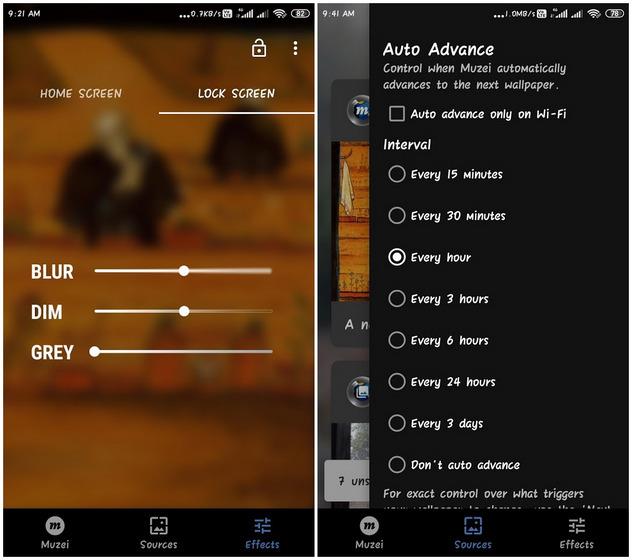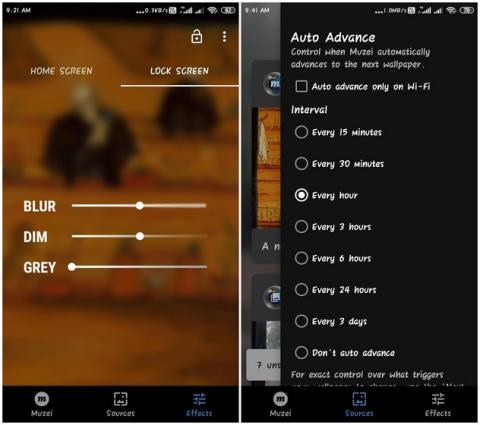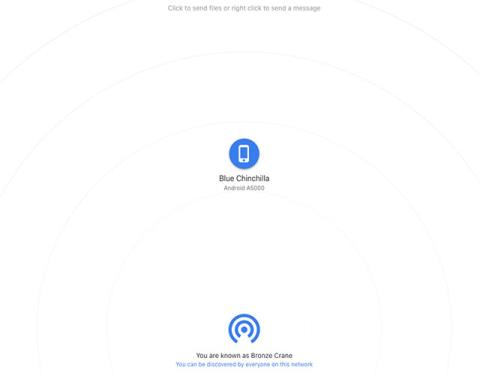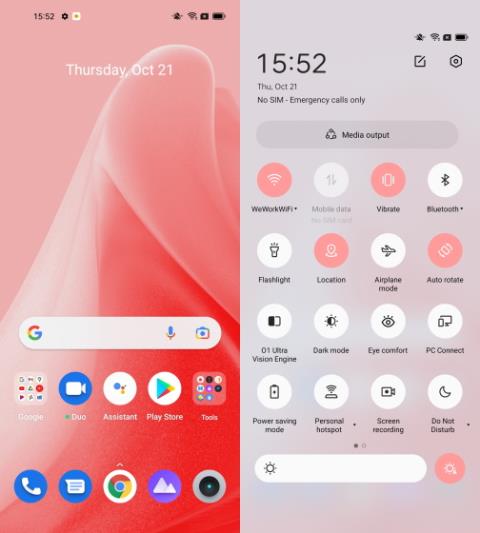Wenn Sie es leid sind, jedes Mal, wenn Sie es einschalten, dasselbe Hintergrundbild auf dem Sperrbildschirm Ihres Telefons zu sehen, sind Sie nicht allein. Glücklicherweise bietet Ihnen Android die Möglichkeit, Hintergrundbilder sowohl auf dem Startbildschirm als auch auf dem Sperrbildschirm automatisch zu ändern. Deshalb listen wir heute die besten Apps auf, um Sperrbildschirmhintergründe auf Android automatisch zu ändern, um Ihrem Tag jedes Mal, wenn Sie Ihr Telefon einschalten, eine erfrischende Note zu verleihen. Wir erklären Ihnen auch, wie Sie das Sperrbildschirm-Hintergrundbild Ihres Smartphones mithilfe integrierter Optionen automatisch ändern können.
Sperrbildschirm-Hintergründe auf Android-Geräten automatisch ändern
Während Sie die Hintergrundbilder auf Ihrem Smartphone jederzeit manuell ändern können, reduziert die Automatisierung der Aufgabe diesen zusätzlichen Aufwand. Unter Android haben Sie mehrere Möglichkeiten, Hintergrundbilder automatisch zu ändern, einschließlich Apps von Drittanbietern und integrierten Methoden. Wenn Sie veraltete Hintergrundbilder hassen, sich aber nicht die Mühe machen, sie häufig manuell zu ändern, sind Sie hier genau richtig. Denn heute erzählen wir Ihnen, wie Sie Sperrbildschirm-Hintergrundbilder auf Android-Geräten automatisch ändern können.
Inhaltsverzeichnis
Sperrbildschirm-Hintergründe mit Apps von Drittanbietern automatisch ändern
Während einige Hersteller integrierte Optionen zum automatischen Ändern von Sperrbildschirm-Hintergrundbildern auf Android anbieten, gibt es auch eine Reihe kostenloser Apps im Play Store, die für ähnliche Funktionen werben. Wir haben eine Reihe dieser Apps getestet, darunter Tapet, Casualis, Waller, Auto Change Wallpaper, Auto Wallpaper Changer, Lock Screen Wallpaper usw. Leider funktionieren die meisten von ihnen nur auf dem Startbildschirm, während die Sperrbildschirmfunktion nur auf bestimmten Geräten funktioniert Geräte. Wir haben jedoch immer noch mehrere Apps gefunden, die das Sperrbildschirm-Hintergrundbild auf Android automatisch ändern können. Hier sind die besten:
1. Muzei Live-Hintergrund
Muzei ist wahrscheinlich eine der besten Wallpaper-Apps für Liebhaber klassischer Kunst und erfrischt jeden Tag Ihr Zuhause und Ihren Sperrbildschirm mit berühmten Kunstwerken von Malern wie Vincent Van Gogh, Leonardo da Vinci, Pablo Picasso, Claude Monet, Paul Cezzane und anderen. Die App bietet auch Unschärfe- und Dimmeffekte, um Ihre Symbole und Widgets im Rampenlicht zu halten. Sie können zweimal auf das Hintergrundbild tippen, um den Unschärfeeffekt sowohl auf dem Sperrbildschirm als auch auf dem Startbildschirm manuell zu ändern. Sie können auch das Intervall ändern, nach dem Muzei ein Hintergrundbild auf Ihr Telefon lädt. Der beste Teil? Sie können auch Bilder von Ihrem eigenen Telefon als Hintergrund auswählen.
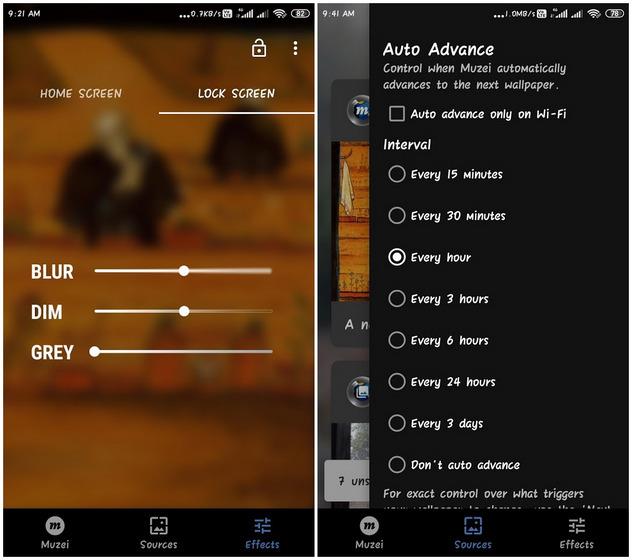
Beachten Sie, dass Sie, wenn Ihr Gerät über die Funktion „Double Tap to Sleep/Wake“ verfügt, diese zuerst deaktivieren müssen, damit diese App funktioniert. Da es sich um eine Live-Hintergrund-App handelt, muss der Hintergrund weiterhin ausgeführt werden, was die Akkuleistung Ihres Geräts beeinträchtigen kann . Eine andere Sache, die gegen diese App spricht, ist, dass Sie keine unterschiedlichen Bilder für den Startbildschirm und den Sperrbildschirm einstellen können, obwohl Sie sie etwas anders aussehen lassen können, indem Sie mit dem Unschärfeeffekt herumspielen.
Download von Google Play: ( kostenlos )
2. Hintergrundbilder von Google
Eine weitere App, mit der Sie Hintergrundbilder auf dem Sperrbildschirm automatisch ändern können, ist „Wallpapers“ von Google. Sie können Ihre eigenen Fotos, ein Bild aus der Google Earth-Sammlung, eine malerische Landschaft von Google+ und mehr auswählen. Im Gegensatz zu Muzei können Sie sogar verschiedene Bilder auf dem Startbildschirm und dem Sperrbildschirm auswählen. Um Hintergrundbilder automatisch zu ändern, tippen Sie auf Tägliches Hintergrundbild > Hintergrundbild festlegen, um die voreingestellte Hintergrundbild-Wiedergabeliste zu aktivieren. Sie können wählen, ob Sie die rotierende Hintergrundoption nur für Ihren Startbildschirm oder sowohl für den Startbildschirm als auch für den Sperrbildschirm verwenden möchten.

Beachten Sie, dass diese App nur statische Hintergrundbilder automatisch ändern kann, während Live-Hintergrundbilder nicht für die automatische Rotation qualifiziert sind. Außerdem ändern sich die Hintergrundbilder täglich und Sie können keinen Zeitrahmen Ihrer Wahl auswählen. Es ist immer noch eine der besten Apps, um Hintergrundbilder auf Ihrem Android-Telefon automatisch zu ändern, wenn man bedenkt, wie einfach es einzurichten ist und wie cool die Hintergründe sind. Falls Sie sich fragen, können Sie das Hintergrundbild auch manuell aktualisieren, indem Sie die App öffnen und auf das Symbol „Aktualisieren“ tippen.
Download von Google Play: ( kostenlos )
3. Automatischer Tapetenwechsler
Auto Wallpaper Changer ist eine weitere Android-App, die das Hintergrundbild auf Ihrem Startbildschirm und Sperrbildschirm nach einer vordefinierten Zeitdauer automatisch ändert. Sie können bis zu 30 Bilder Ihrer Wahl auswählen und die Häufigkeit festlegen, mit der sich der Hintergrund ändert. Es stehen Tausende von hochwertigen Hintergrundbildern zur Auswahl. Die einzige Kategorie, die Sie hier erhalten, ist jedoch „Natur“, obwohl die Bilder selbst ziemlich anständig sind.

Während die anderen beiden Apps auf allen drei von mir überprüften Geräten (Samsung, Asus und Xiaomi) wie versprochen funktionierten, war die Sperrbildschirmfunktion von Auto Wallpaper Changer ein Hit oder Miss und funktionierte nur auf dem Asus-Telefon für mich. Es funktionierte nicht auf den Samsung- und Xiaomi-Geräten, auf denen ich es ausprobiert habe, und ich kann nicht garantieren, dass es auf Geräten anderer Hersteller funktioniert.
Download von Google Play: ( kostenlos )
Sperrbildschirm-Hintergründe mit integrierten Optionen automatisch ändern
Einige Android-Hersteller bieten auch integrierte Optionen zum automatischen Ändern des Sperrbildschirmhintergrunds an. Heute schauen wir uns an, wie das auf Samsung- und Xiaomi-Geräten geht. Der Prozess wird auch auf anderen Android-Telefonen ziemlich ähnlich sein, obwohl die genauen Optionen je nach Smartphone-Marke leicht abweichen können.
Sperrbildschirm-Hintergründe in Samsung-Geräten automatisch ändern
- Gehen Sie zu Einstellungen > Sperrbildschirm > Hintergrunddienste.

- Scrollen Sie nun nach unten und klicken Sie auf die Einstellungen für den dynamischen Sperrbildschirm. Stellen Sie sicher, dass „Auto Update“ eingeschaltet ist.

- Sie erhalten eine Reihe von Kategorien, aus denen Sie Ihre Hintergrundbilder auswählen können, darunter Landschaften, Leben, Essen, Haustiere und Kunst. Wählen Sie diejenige, die Ihre Fantasie anregt.
Sperrbildschirm-Hintergründe in Xiaomi-Geräten automatisch ändern
- Gehen Sie zu Einstellungen > Sperrbildschirm und Passwort. Scrollen Sie nach unten, wenn Sie müssen, und tippen Sie auf "Wallpaper Carousal".

- Stimmen Sie den Nutzungsbedingungen zu und aktivieren Sie die Option. Wie bei Samsung-Geräten können Sie die Kategorien auswählen, die Sie bevorzugen.

- Zu den Bildkategorien gehören Natur und Tierwelt, Abenteuer und Reisen, Wissenschaft und Technik, Gesundheit und Fitness usw. Wie bei anderen integrierten Optionen ist die granulare Steuerung etwas dünn, aber sie wird die Arbeit erledigen.

Häufig gestellte Fragen
1. Wie bringe ich mein Android dazu, das Hintergrundbild automatisch zu ändern?
Sie können entweder die oben aufgeführten Apps oder die von Ihrem Hersteller bereitgestellten integrierten Optionen verwenden. Beachten Sie, dass nicht alle Android-Telefone mit einer Option zum automatischen Ändern des Sperrbildschirmhintergrunds geliefert werden, obwohl viele die Funktion in ihren neueren Geräten unterstützen.
2. Warum kann ich das Hintergrundbild meines Sperrbildschirms nicht ändern?
Die Option zum Ändern von Hintergrundbildern ist in verschiedenen Menüs auf verschiedenen Geräten verfügbar. Um das Hintergrundbild des Sperrbildschirms auf Ihrem Telefon zu ändern, gehen Sie zu den Einstellungen und suchen Sie nach etwas, das Sperrbildschirm, Hintergrundbild, Anzeige, Personalisieren, Anpassen oder ähnliches anzeigt. Sobald Sie auf „Hintergrundbild festlegen“ tippen, haben Sie die Möglichkeit, es entweder für den Startbildschirm oder den Sperrbildschirm auszuwählen.
3. Wie ändere ich mein Samsung-Hintergrundbild automatisch?
Auf One UI 2.1 und neueren Geräten können Sie zu Einstellungen > Sperrbildschirm > Hintergrunddienste gehen. Scrollen Sie dann nach unten und klicken Sie auf „Dynamischer Sperrbildschirm“. Schalten Sie nun „Auto Update“ ein. Sie können dem obigen Tutorial folgen, um zu sehen, wie das auf Ihrem Gerät funktionieren könnte.
4. Wie stelle ich mehrere Hintergrundbilder ein?
Um verschiedene Hintergrundbilder auf verschiedenen Startbildschirmen festzulegen, benötigen Sie sowohl Ihren Android-Launcher als auch Ihre Hintergrundbild-App, um die Funktion zu unterstützen. Eine Wallpaper-App, die diese Funktion unterstützt, ist Go Multiple Wallpaper ( kostenlos ). Obwohl es vom Entwickler von Go Launcher stammt, unterstützt es die meisten Launcher von Drittanbietern im Play Store.
5. Wie erstelle ich eine Diashow als mein Hintergrundbild?
Die meisten Live-Hintergrund-Apps unterstützen Diashows, solange die Diashow in einem Format gespeichert wird, das die App erkennt. In den meisten Fällen können Sie Ihre Diashow entweder als GIF oder als MP4 speichern, um sie als Live-Hintergrund festzulegen, aber beachten Sie, dass Live-Hintergrundbilder viel Batterieverbrauch haben und die CPU- und RAM-Auslastung erhöhen, wodurch Ihr Gerät langsamer wird.
6. Kann ich meinen Sperrbildschirm auf Android zu einer Diashow machen?
Hängt davon ab, ob Ihr Gerät und die von Ihnen verwendete App diese Funktion unterstützen. Die einzige, die für mich auf nicht gerooteten Geräten funktioniert hat, war WallShow ( kostenlos ) .
7. Wo werden Hintergrundbilder in Android gespeichert?
Der Standardspeicherpfad für Bilder und Hintergrundbilder ist von Hersteller zu Hersteller unterschiedlich. Sie können es jedoch auch manuell mit Dateimanagern von Drittanbietern auswählen.
8. Was ist die beste App zum automatischen Ändern meiner Sperrbildschirme?
Unter den oben aufgeführten Optionen sind Muzei und Wallpapers von Google meine Lieblings-Apps zum automatischen Ändern von Sperrbildschirm-Hintergrundbildern auf Android. Während Ersteres eine große Auswahl an Kunstwerken bietet, ist Letzteres großartig, wenn Sie mehr Optionen in verschiedenen Kategorien wünschen.
Aktualisieren Sie Ihren Android-Sperrbildschirm mit automatisch wechselnden Hintergrundbildern
Der Google Play Store bietet viele Apps, um das Hintergrundbild auf dem Startbildschirm und dem Sperrbildschirm automatisch zu ändern, und die oben aufgeführten gehören zu den besten. Jetzt, da Sie wissen, wie man automatische Hintergrundbilder auf Android-Sperrbildschirmen hinzufügt, laden Sie das herunter, das Ihnen gefällt, und lassen Sie uns wissen, welches für Sie funktioniert hat.
Vergessen Sie auch nicht, unsere Artikel zu lesen, in denen wir erklärt haben, wie Sie Pixel 5 -Hintergrundbilder , MIUI 12 -Hintergrundbilder , OnePlus 8 -Hintergrundbilder , iOS 14-Hintergrundbilder und mehr herunterladen können, um einige tolle Hintergrundbilder für Ihr Telefon in die Hände zu bekommen.